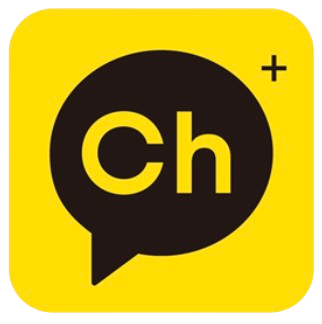SUPPORT
USAGE VIDEO GUIDE
설치방법
-
캐스트 패키지 구성
캐스트 본체, 케이블 2종, 휴대용 주머니 등으로 구성되어 있습니다.
-
유선 카플레이 지원 차량에서 캐스트 사용가능
캐스트는 유선 안드로이드 오토 또는 유선 애플 카플레이를 지원하는 차량에서만 사용이 가능한 제품입니다.
-
차량 순정디스플레이에서 동영상 시청을 위해서는 캐스트 카플레이 버전 사용
차량 디스플레이에서 유튜브, 넷플릭스 등의 영상 재생을 위해서는 안드로이드 오토 버전 또는 애플 카플레이 버전 선택이 필요합니다.
-
캐스트 안드로이드 오토 버전(안내)
안드로이드 오토 버전의 캐스트는 스마트폰의 안드로이드 오토 버전과 동일하며, 와이드 스크린 및 유튜브 등의 영상 재생이 지원되지 않습니다.
(※추후 업데이트 통해 동영상 지원이 가능하게 할 예정입니다.) -
플러그 앤 플레이 지원
사용자가 별다른 조작 없이 차량과 연결만 하면 작동이 되는 플러그 앤 플레이를 지원합니다.차량과 연결 시 2~3회 부팅이 되며, 이 부팅 과정은 최초 1회만 이루어집니다.
(※연결 차량 변경 시에도 2~3회 재부팅 과정이 1회 진행됩니다.) -
플러그 앤 플레이가 지원되지 않는 차량에서 캐스트 설정 및 사용방법
일부 차종의 경우 플러그 앤 플레이가 지원되지 않습니다. 따라서 캐스트를 최초에 차량과 연결 후 활성화되는 아이콘(안드로이드 오토 혹은 카플레이)을 부팅 속도에 맞춰 2~3회 터치해줘야 최초 설정이 완료됩니다.
(※최초 설정을 완료했더라도 이후 연결 시 아이콘(안드로이드 오토 혹은 카플레이)을 1회 터치하여 실행해야 합니다.) -
캐스트 전원버튼을 누르는 부팅 방법
캐스트의 전원이 꺼져 있을 경우, 화면 하단 중앙부에 위치하고 있는 전원 버튼을 3~4초간 누르면 부팅이 시작됩니다.
-
캐스트 배터리 잔량이 없는 경우 부팅 방법
캐스트의 배터리가 없어 7번 과정으로 부팅이 되지 않는 경우, 캐스트를 차량 USB 포트에 연결한 후 차량의 시동을 켜면 2~3회 리부팅 후 설치됩니다.
-
캐스트 자체 디스플레이 사용
캐스트의 파워버튼이 켜진 상태에서 + - 버튼을 동시에 10초간 누르면 캐스트가 리부팅되면서 캐스트의 자체 디스플레이를 사용할 수 있게 됩니다.
-
인터넷 연결
-
USB 포트 선택
정면에서 봤을 때, 두 개의 USB 포트 중 CAST의 왼쪽 USB 포트를 사용해야 합니다.
-
갤럭시 안드로이드 오토와 아이폰 카플레이를 위한 캐스트 중계 단말기 기능
유선 안드로이드 오토 또는 애플 카플레이를 무선으로 사용하고자 할 때, 캐스트 무선 중계기능을 통해 무선으로 이용이 가능합니다.
활용방법
-
플로팅 메뉴
-
구글 계정 생성하기
-
핸즈프리 설정
캐스트는 핸즈프리 기능 사용이 가능합니다. 캐스트의 핸즈프리 사용을 위해서는 기존에 연결되어 있던 차량과 스마트폰의 핸즈프리 연결 해제가 필요합니다. 연결 해제 후 캐스트를 통해 핸즈프리 기능 사용이 가능해집니다.
-
플로팅 메뉴를 이용한 화면분할
캐스트의 플로팅 버튼 안에 화면분할 아이콘이 있습니다. 화면분할 아이콘을 통해 차량 순정 디스플레이에서 2개의 앱을 동시에 사용할 수 있습니다.
-
티맵 마이크 버튼을 사용하여 음성인식 기능 사용
티맵, 카카오내비 등 내비게이션 앱 실행 후 앱 내의 마이크 아이콘을 터치하여 각 앱들의 인공지능 음성인식 기능을 이용할 수 있습니다.
-
캐스트를 위한 티맵 아리아 off 설정(전방 카메라 사용 모델)
일부 차종에서는 티맵의 인공지능 기능을 이용하기 위해서는 부가적인 설정이 필요합니다. 아래는 티맵의 설정 경로입니다.
* 티맵 - 1) 티맵 앱 내의 설정 2) 인공지능 NUGU 3) 이름을 불러 대화 시작하기 '아리아' 비활성화 설정 -
캐스트를 위한 카카오 내비 설정(전방카메라 사용 모델)
일부 차종에서는 카카오내비의 인공지능 기능을 이용하기 위해서는 부가적인 설정이 필요합니다. 아래는 카카오내비의 설정 경로입니다.
* 카카오내비 - 1) 카카오내비 앱 내의 더보기 2) Kakao i 설정 3) '호출명령어 사용' 비활성화 설정 -
캐스트 앱 라디오 음질 및 활용
캐스트를 통해 듣는 라디오의 음질은 차량 라디오(주파수 라디오)의 음질보다 뛰어나고, 인터넷 라디오이기 때문에 지역 구분이 없습니다.
-
캐스트 인터넷TV
대부분의 차량 디스플레이에 포함되어 있는 DMB는 지역 제한이 있고 화질이 떨어집니다. 캐스트의 OTT(인터넷 TV) 기능을 통해 차량 디스플레이에서 지역 제한 없이 고화질로 실시간 TV를 시청할 수 있습니다.
-
유튜브 시청 유의사항
차량 디스플레이는 PC 또는 모바일과의 작동 환경이 다릅니다. 따라서 PC 또는 모바일처럼 유튜브가 빠르게 실행이 되지 않고, 유튜브의 뒤로가기 버튼은 스마트폰에서의 뒤로가기 버튼 사용방법과 다릅니다.
-
캐스트는 차량 순정 디스플레이를 위한 최고의 엔터테인먼트 디바이스
캐스트는 대표적인 OTT 앱인 넷플릭스 시청이 가능하여 외근이나 야외 활동이 잦은 분, 차박을 좋아하시는 분들에게 최고의 엔터테인먼트 도구입니다.
-
삼성 갤럭시 스마트폰에서 핫스팟 자동 설정 기능
갤럭시 S20 이상의 스마트폰 사용자는 갤럭시 핫스팟 자동 설정 기능을 통해 매우 편리하게 캐스트에서 인터넷 사용이 가능합니다.
주의사항
- - 캐스트는 배터리가 포함된 제품입니다. 직사광선에 장시간 노출 또는 차량 내 온도가 60도 이상일 경우 배터리가 폭발 또는 화재의 위험이 있습니다.
- - 캐스트는 차량의 AVN에서 동영상을 볼 수 있도록 개발되어 있으나, 운전 중 동영상 시청은 불법입니다. 운전 중 동영상 시청을 하고자 할 때는 반드시 캐스트 커튼앱을 활성화시켜야합니다.
- - 화면분할 사용 시, 티맵 설정에서 NUGU를 Off로 설정해야 음질의 변화가 없습니다.
- - 핸드폰 핫스팟은 이동통신사 기본 약정 데이터 용량 범위에서 사용 가능합니다. 즉, 약정 데이터가 소진되면 핫스팟이 중단되므로 별도 유심을 사용을 권장합니다.
- - 캐스트는 카플레이가 지원되는 대부분의 차종에서 사용 가능하지만, 호환성 100%를 보장하지 못합니다.
- - USB2.0을 사용하는 일부 차종에서는 별도의 USB케이블을 구입해서 사용해야 합니다.